Depanarea pas cu pas erorile WordPress pe cont propriu
Publicat: 2025-08-09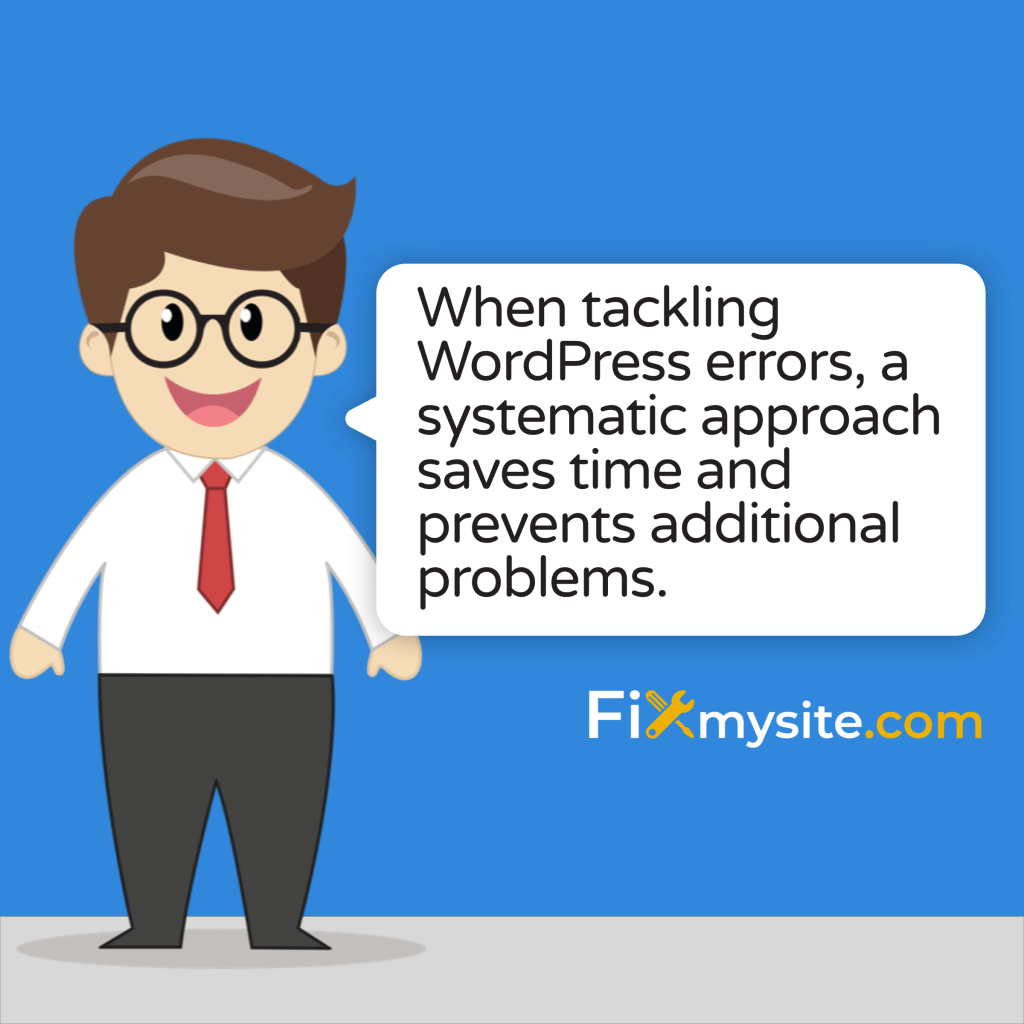
Când site -ul dvs. WordPress afișează brusc un mesaj de eroare sau nu mai funcționează corect, se poate simți copleșitor. Aceste mesaje de eroare sau ecrane goale apar în cele mai grave momente posibile, de multe ori când sunteți ocupat cu alte sarcini. Nu vă panicați! Multe erori WordPress pot fi rezolvate fără expertiză tehnică. Acest ghid vă va parcurge pașii de depanare practică pentru a vă recupera site -ul online.
WordPress alimentează 43,5% din toate site -urile web la nivel global, ceea ce îl face cel mai popular sistem de gestionare a conținutului din lume. (Sursa: WPZOOM) Cu o utilizare atât de răspândită, întâlnirea cu erori ocazionale este normală și așteptată. Vestea bună este că majoritatea problemelor au soluții bine documentate.
Indiferent dacă vă confruntați cu temutul ecran alb al morții, erorile de conectare la baza de date sau conflictele de pluginuri, acest ghid vă va ajuta să identificați cauza și să implementați soluții eficiente. Vom parcurge clar fiecare etapă de depanare, astfel încât să vă puteți repara site -ul și să vă întoarceți la afaceri.
Înțelegerea erorilor comune WordPress
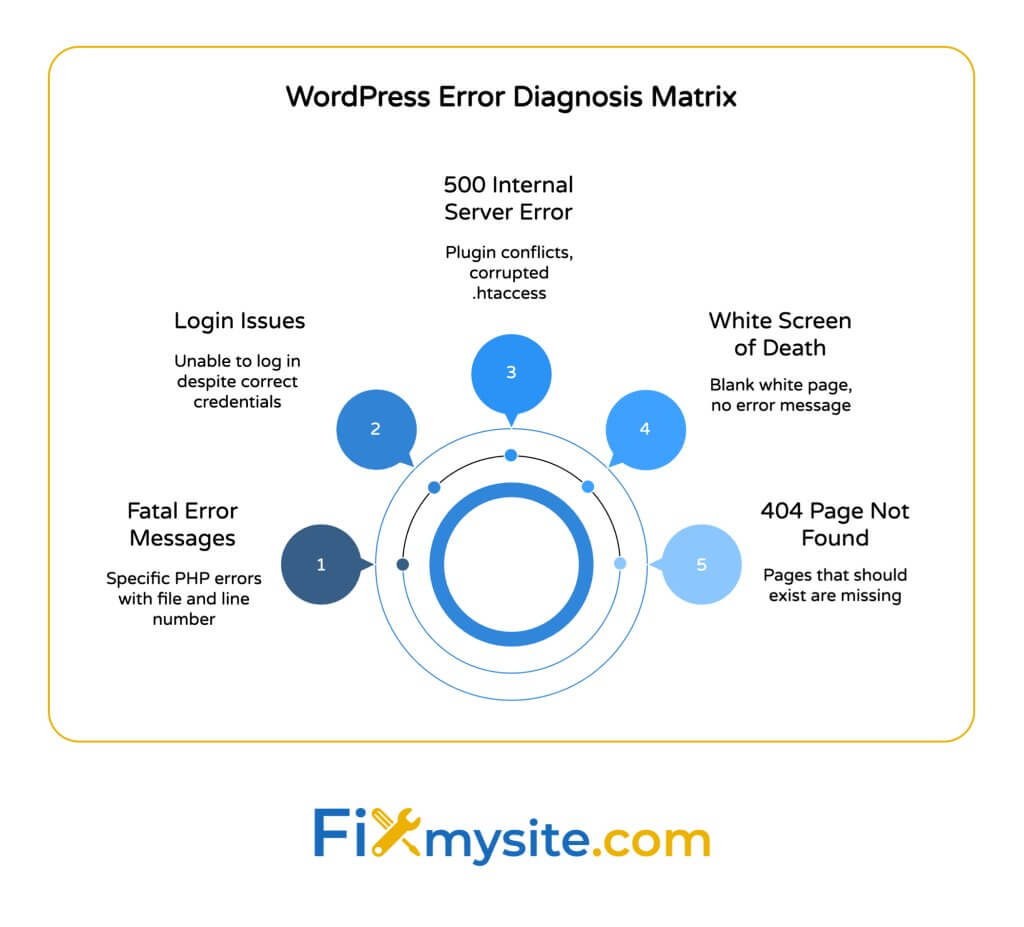
Înainte de a vă scufunda în soluții, ajută la înțelegerea diferitelor tipuri de erori WordPress pe care le -ați putea întâmpina. Erorile WordPress se încadrează de obicei în mai multe categorii pe baza cauzei și a simptomelor lor. Știind cu ce tip de eroare aveți de -a face facilitează depanarea.
Site -urile WordPress folosesc multe componente care lucrează împreună: software -ul de bază, teme, pluginuri, baze de date și setări de server. Problemele din oricare dintre aceste zone pot provoca erori de site. Unele erori afișează mesaje clare, în timp ce altele ar putea arăta doar un ecran gol.
Ecosistemul WordPress include peste 70.000 de pluginuri și 30.000 de teme (cu 59.000 de pluginuri și 13.000 de teme gratuite disponibile), oferind opțiuni de personalizare interminabile, dar creând și numeroase puncte potențiale de eșec. (Sursa: Media SOAP)
Iată o defalcare a tipurilor comune de erori WordPress pe care le -ați putea întâlni:
| Tip de eroare | Simptome comune | Cauze tipice | Dificultate de remediat |
|---|---|---|---|
| Ecran alb al morții (WSOD) | Pagina albă necompletată, fără mesaj de eroare | Limite de memorie PHP, conflicte de pluginuri, probleme tematice | Mediu |
| Erori de conectare la baza de date | Mesaj „Eroare la stabilirea conexiunii bazei de date” | Credențe incorecte de bază de date, bază de date coruptă, probleme de server | Mediu |
| 500 de eroare a serverului intern | Mesaj „500 de eroare internă a serverului” | Conflicte de pluginuri, corupte .htaccess, Limite de memorie PHP | Mediu |
| 404 pagină nu a fost găsită | „404 nu a fost găsit” pe paginile care ar trebui să existe | Probleme de permalink, probleme. | Uşor |
| Mod de întreținere blocat | Mesaj „Pe scurt indisponibil pentru întreținerea programată” | Proces de actualizare întrerupt | Uşor |
| Mesaje de eroare fatale | Mesaj de eroare PHP specific cu numărul de fișier și linie | Conflicte de cod, erori de sintaxă | Mediu-greu |
| Probleme de conectare | Incapabil să se conecteze în ciuda acredităților corecte | Probleme cu cookie -uri, tabele de bază de date corupte | Mediu |
Înțelegerea tipului de eroare pe care o întâmpinați ajută la reducerea cauzelor potențiale. Acum să ne uităm la instrumentele de care aveți nevoie pentru depanare eficientă.
Instrumente esențiale pentru depanarea WordPress
Depanarea eficientă a WordPress necesită câteva instrumente de bază. A avea aceste gata înainte de apariția problemelor vă va economisi timp valoros când apar probleme. Majoritatea sunt gratuite și relativ ușor de utilizat, chiar și pentru începători.
WordPress domină piața CMS cu o cotă de 62,8% din 2025, ceea ce înseamnă că există un ecosistem vast de instrumente concepute special pentru întreținerea și depanarea WordPress. (Sursa: Invedus)
Iată instrumentele esențiale pe care ar trebui să le aveți în setul de instrumente de depanare a problemelor WordPress:
| Tip de instrument | Opțiuni recomandate | Utilizare primară | Nivelul de abilități necesar |
|---|---|---|---|
| Client FTP | Filezilla, Cyberduck, WinSCP | Accesați și modificați fișierele site -ului direct atunci când tabloul de bord este inaccesibil | Începător intermediar |
| Editor de text | Notepad ++, Cod Visual Studio, Text Sublime | Editați fișiere WordPress, .htaccess, wp-config.php | Începător |
| Soluție de rezervă | Updraftplus, backupbuddy, găzduire de rezervă | Creați și restaurați backup -urile site -ului | Începător |
| Instrumente de browser | Chrome DevTools, Instrumente pentru dezvoltatori Firefox | Inspectați erorile, verificați problemele rețelei, ștergeți cache -ul | Începător intermediar |
| Modul sigur WordPress | Plugin de verificare a sănătății și depanare | Dezactivați temporar plugin -urile fără a afecta alți utilizatori | Începător |
| Gestionarea bazelor de date | phpmyadmin, administrator | Vizualizați și editați conținutul bazei de date direct | Intermediar |
Pregătirea acestor instrumente va face procesul de depanare mult mai lină. Acum, să parcurgem o abordare sistematică pentru rezolvarea erorilor WordPress.
Procesul pas cu pas WordPress de depanare
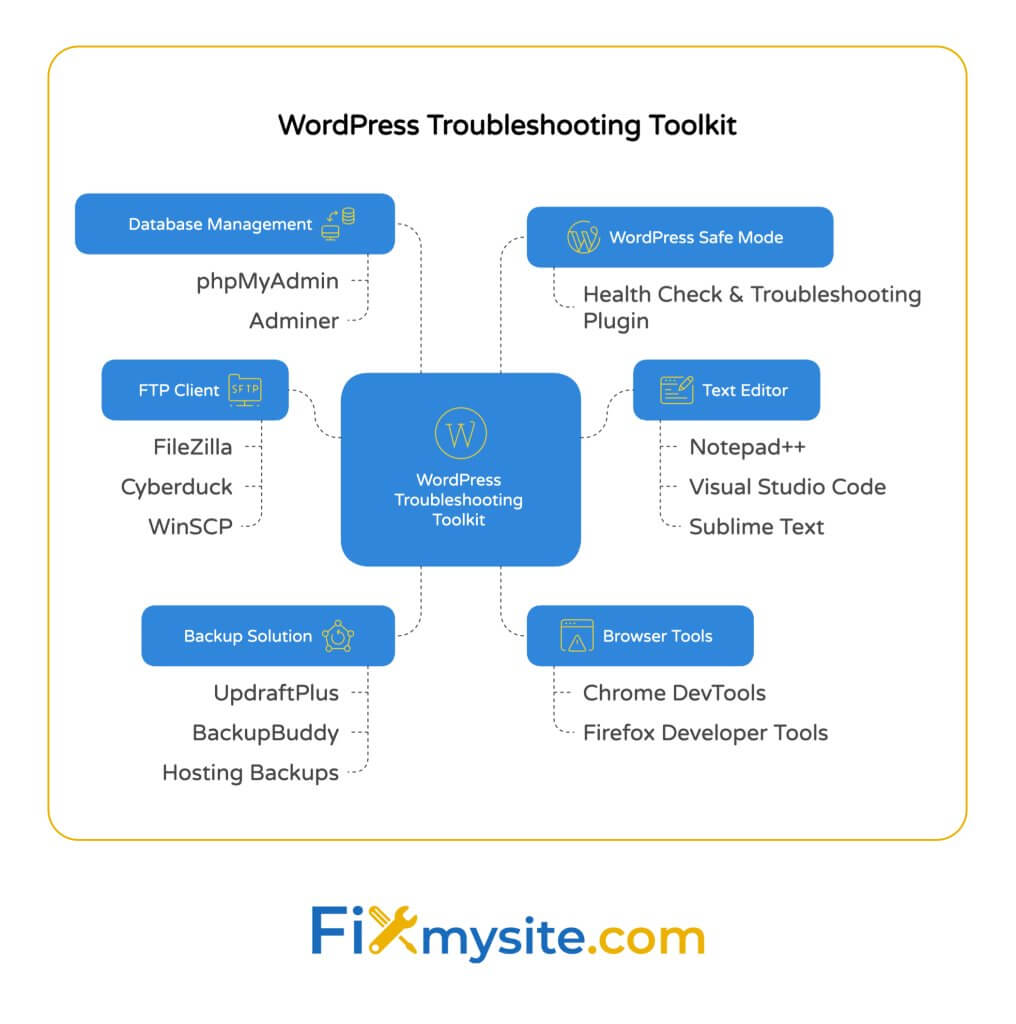
Atunci când abordează erorile WordPress, o abordare sistematică economisește timp și împiedică probleme suplimentare. Urmarea acestor pași în ordine ajută la identificarea cauzei principale fără a crea noi probleme. Faceți -vă timp cu fiecare pas și documentați orice modificări pe care le faceți.
Acest proces metodic ajută la eliminarea cauzelor potențiale una câte una. Amintiți -vă că răbdarea este esențială. Grabirea prin depanare duce adesea la indicii ratate sau probleme suplimentare.
Înainte de a începe, încercați cea mai simplă soluție: reîmprospătați pagina și încercați un browser diferit. Uneori, erorile sunt temporare sau specifice browserului. Dacă problema persistă, continuați cu acești pași:
Pasul 1: Backup -ul site -ului dvs. web
Creați întotdeauna o copie de rezervă înainte de a încerca orice corecții. Această plasă de siguranță vă permite să vă restaurați site -ul dacă ceva nu merge bine în timpul depaniei. Nu săriți niciodată acest prim pas crucial.
Dacă aveți un plugin de rezervă instalat și tabloul de bord de administrare este accesibil, utilizați -l pentru a crea o copie de rezervă completă. Dacă nu puteți accesa tabloul de bord, utilizați instrumentele de rezervă ale furnizorului de găzduire sau un client FTP pentru a descărca fișierele site -ului dvs. și pentru a exporta baza de date prin PHPMYADMIN.
Stocați backup -ul într -o locație sigură separată de site -ul dvs. web. Verificați dublu faptul că atât fișierele, cât și baza de date sunt incluse în copie de rezervă. O copie de rezervă parțială s -ar putea să nu vă ajute dacă aveți nevoie să vă restaurați site -ul mai târziu.
Aveți nevoie de ajutor de urgență?
Dacă vă confruntați cu o eroare critică a site -ului web și aveți nevoie de asistență imediată, consultați Ghidul nostru de ajutor pentru WordPress de urgență pentru soluții rapide pentru a vă recupera site -ul online.
Pasul 2: Verificați modificările recente
Multe erori WordPress apar imediat după efectuarea modificărilor pe site -ul dvs. Gândiți -vă la ce s -a făcut chiar înainte de apariția erorii. Ați instalat un nou plugin? Actualizați o temă? Schimbați setările serverului?
Modificările recente sunt adesea vinovatul din spatele erorilor bruște. Dacă puteți identifica o schimbare recentă care ar fi putut provoca problema, puteți concentra mai eficient eforturile de depanare. Încercați să reveniți la acea schimbare specifică pentru a vedea dacă rezolvă problema.
Dacă s -au făcut mai multe modificări, încercați să reamintiți secvența și să le anulați în mod sistematic în ordine inversă până când identificați care a cauzat problema.
Pasul 3: Dezactivați toate pluginurile
Conflictele de pluginuri sunt printre cele mai frecvente cauze ale erorilor WordPress. Dezactivarea temporară a tuturor pluginurilor ajută la determinarea dacă un plugin îți provoacă problema. Acest pas este crucial în procesul de depanare.
Dacă puteți accesa zona de administrare WordPress, accesați pagina plugin -urilor și dezactivați toate pluginurile. Apoi verificați dacă eroarea persistă. Dacă eroarea dispare, reactivați pluginurile unul câte unul, verificând site -ul dvs. după fiecare activare pentru a identifica ce plugin provoacă problema.
Dacă nu puteți accesa zona de administrare, va trebui să utilizați FTP pentru a redenumi folderul plugin -urilor. Conectați-vă la site-ul dvs. prin FTP, navigați la WP-Content și redenumiți folderul „Plugins” la „Plugins_old”. Acest lucru dezactivează efectiv toate pluginurile. Dacă acest lucru rezolvă problema, redenumiți folderul înapoi la „plugin -uri”, apoi redenumiți folderele individuale de pluginuri unul câte unul pentru a identifica produsul problematic.
Pasul 4: Treceți la o temă implicită
Dacă dezactivarea pluginurilor nu rezolvă problema, tema dvs. ar putea fi vinovatul. Trecerea la o temă WordPress implicită, cum ar fi douăzeci și douăzeci și trei poate ajuta la determinarea dacă tema dvs. actuală cauzează probleme.
Dacă puteți accesa zona dvs. de administrare, accesați aspectul → Teme și activați o temă WordPress implicită. Dacă nu puteți accesa zona de administrare, utilizați FTP pentru a redenumi folderul cu temă actuală, care va forța WordPress să revină la o temă implicită.
Navigați la WP-Content/Teme prin FTP și redenumiți folderul Temei active. Dacă o temă implicită nu este instalată, va trebui să descărcați una din WordPress.org și să o încărcați prin FTP înainte de a redenumi folderul cu temă actuală.
Pasul 5: Creșteți limita de memorie PHP
Operațiunile WordPress necesită o memorie PHP adecvată. Memoria insuficientă provoacă adesea ecranul alb al morții sau un comportament neașteptat. Creșterea limitei de memorie PHP poate rezolva aceste probleme.
Pentru a crește limita de memorie PHP, editați fișierul WP-Config.php. Conectați-vă la site-ul dvs. prin FTP, localizați WP-Config.php în directorul rădăcină al site-ului dvs. și adăugați această linie înainte de „Asta este totul, opriți editarea!” comentariu:
definiți ('wp_memory_limit', '256m');
Salvați fișierul și încărcați -l înapoi pe serverul dvs. Verificați dacă acest lucru rezolvă problema dvs. Dacă nu, este posibil să fie necesar să contactați furnizorul dvs. de găzduire pentru a crește limitele de memorie PHP din partea serverului.
Pasul 6: Verificați corupția de fișiere de bază
Uneori, fișierele Core WordPress pot deveni corupte, ceea ce duce la diverse erori. Reinstalarea fișierelor de bază poate remedia aceste probleme fără a vă afecta conținutul sau setările.
Puteți reinstala fișierele de bază WordPress prin tabloul de bord (dacă este accesibil) accesând actualizări și făcând clic pe „Reinstalați acum” în secțiunea Versiunea WordPress. Dacă tabloul de bord este inaccesibil, descărcați o copie nouă a WordPress de pe WordPress.org, extrageți-o și utilizați FTP pentru a înlocui folderele WP-Admin și WP-Include de pe serverul dvs.
Aveți grijă să nu suprascrieți folderul WP-conținut sau fișierul WP-Config.php, deoarece acestea conțin conținutul și setările unice ale site-ului dvs. Înlocuiți doar WP-Admin, WP-Include și fișierele individuale din directorul rădăcină.
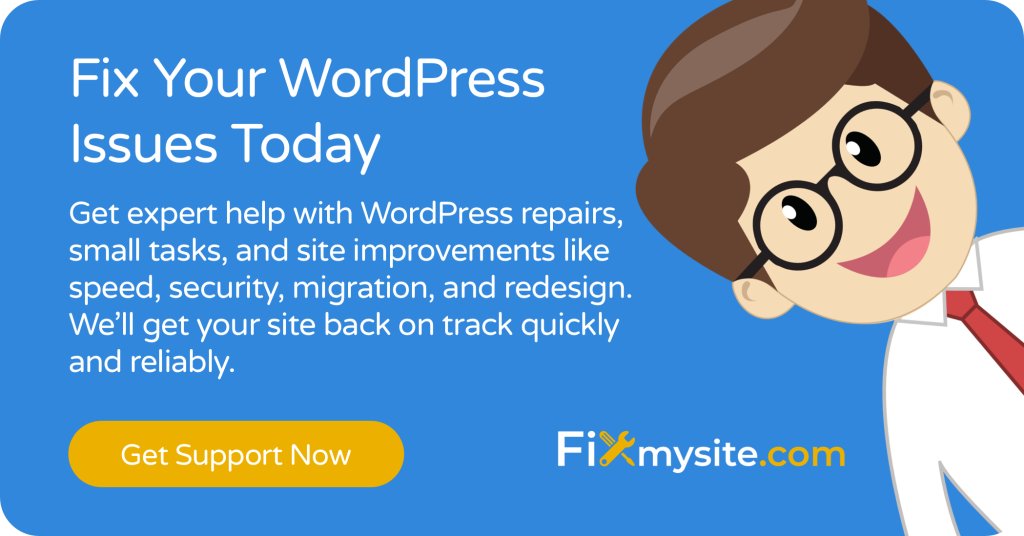
Rezolvarea erorilor specifice WordPress
Acum că am acoperit procesul general de rezolvare a problemelor, să ne uităm la soluții pentru erori specifice WordPress comune. Fiecare tip de eroare necesită adesea o abordare ușor diferită. Vestea bună este că erorile WordPress sunt extrem de fixate.

Aproximativ 35,47% dintre site-urile de comerț electronic folosesc WordPress, ceea ce face ca aceste soluții de eroare să fie deosebit de valoroase pentru proprietarii de magazine online care nu își pot permite timpul de oprire prelungită. (Sursa: Barn2)
Iată soluții pentru cele mai frecvente erori WordPress:
Ecranul alb al morții
Ecranul alb al morții (WSOD) este poate cea mai temută eroare WordPress. Afișează o pagină complet necompletată, fără niciun mesaj de eroare, ceea ce face dificilă diagnosticarea. În ciuda numelui său intimidant, este adesea fixat fără expertiză tehnică.
Cauzele comune includ limitele de memorie PHP, conflictele de pluginuri și problemele tematice. Deoarece această eroare nu oferă informații, va trebui să utilizați procesul de eliminare pentru a identifica cauza.
| Soluţie | Pași de implementare | Dificultate |
|---|---|---|
| Crește memoria PHP | 1. Editați wp-config.php prin ftp 2. adaugă define ('wp_memory_limit', '256m'); 3. Salvați și încărcați fișierul | Uşor |
| Dezactivați toate pluginurile | 1. Redenumiți folderul plugin -urilor prin FTP 2. Verificați dacă site -ul se recuperează 3. Reactivați pluginurile unul câte unul | Uşor |
| Treceți la tema implicită | 1. Redenumiți folderul tematic curent prin FTP 2. WordPress va reveni la tema implicită | Uşor |
| Activați modul de depanare | 1. Adăugați defini ('wp_debug', adevărat); la wp-config.php 2. Verificați dacă apar mesaje de eroare care apar | Mediu |
Dacă aceste soluții nu rezolvă problema ecranului alb, poate fi necesar să verificați jurnalele de eroare a serverului pentru mai multe informații specifice despre ceea ce cauzează problema.
Erori de conectare la baza de date
Mesajul „Eroare la stabilirea unei conexiuni la baza de date” indică faptul că WordPress nu se poate conecta la baza sa de date. Acest lucru se poate întâmpla din cauza acredităților incorecte ale bazei de date, a problemelor serverului sau a corupției bazei de date.
Această eroare împiedică complet să funcționeze site -ul dvs., deoarece WordPress are nevoie de acces la baza de date pentru a genera orice pagină. Iată cum se depanează erorile de conectare la baza de date:
- Verificați acreditările bazei de date : Verificați dacă numele bazei de date, numele de utilizator, parola și gazda în fișierul dvs. WP-Config.php sunt corecte.
- Contactați furnizorul dvs. de găzduire : Întrebați -vă dacă există probleme de server de baze de date sau dacă site -ul dvs. și -a depășit limitele resurselor.
- Repararea bazei de date : adăugați define ('wp_allow_repair', true); În fișierul dvs. WP-config.php, apoi accesați yourdomain.com/wp-admin/maint/repair.php pentru a rula instrumentul de reparație a bazei de date.
- Verificați corupția pentru baza de date : conectați -vă la phpmyadmin prin panoul dvs. de control de găzduire și verificați dacă tabelele dvs. WordPress sunt accesibile.
După ce ați rezolvat problema de conectare imediată, este bine să vă optimizați baza de date pentru a preveni problemele viitoare. Optimizarea regulată a bazei de date menține site -ul dvs. fără probleme și ajută la prevenirea erorilor similare.
500 de eroare a serverului intern
Eroarea serverului intern 500 indică o problemă din partea serverului care împiedică încărcarea paginii tale. Această eroare generică poate avea diferite cauze, inclusiv conflicte de pluginuri, probleme .htaccess sau limite de memorie PHP.
Pentru a rezolva probleme 500 de erori, urmați acești pași:
Mai întâi, verificați fișierul .htaccess pentru corupție. Conectați -vă la site -ul dvs. prin FTP, localizați fișierul .HTACCESS în directorul rădăcină al site -ului dvs. și redenumiți -l la .htaccess_old. Dacă site -ul dvs. începe să funcționeze, creați un nou fișier .htaccess accesând Setări → Permalinks în tabloul de bord WordPress și făcând clic pe salvare modificări.
În continuare, creșteți limitele de memorie PHP așa cum s -a descris anterior. Dacă eroarea persistă, dezactivați toate pluginurile și treceți la o temă implicită folosind metodele descrise în secțiunea de depanare generală. În cele din urmă, consultați furnizorul dvs. de găzduire pentru probleme din partea serverului care ar putea provoca eroarea.
404 pagini nu au găsit erori
Dacă paginile sau postările dvs. arată erori „404 nu găsite”, chiar dacă știți că există, problema este de obicei legată de permalinks sau configurația .htaccess. Această eroare apare atunci când WordPress nu poate corespunde URL -ului cu conținutul real.
Cea mai eficientă soluție este resetarea permanentării. Accesați Setări → Permalinks în tabloul de bord WordPress, faceți o notă a structurii dvs. de permalink curente, selectați o structură diferită, salvați modificări, apoi treceți înapoi la structura inițială și salvați din nou. Aceasta regenerează regulile .htaccess și remediază adesea 404 erori.
Dacă nu puteți accesa tabloul de bord, încercați să creați un nou fișier .htaccess. Conectați -vă prin FTP, redenumiți fișierul .htaccess existent la .htaccess_backup, apoi creați un nou fișier .htaccess cu regulile de rescriere WordPress implicite:
# BEGIN WordPress <IfModule mod_rewrite.c> RewriteEngine On RewriteBase / RewriteRule ^index\.php$ - [L] RewriteCond %{REQUEST_FILENAME} !-f RewriteCond %{REQUEST_FILENAME} !-d RewriteRule . /index.php [L] </IfModule> # END WordPressReglați linia ReWriteBase dacă instalarea dvs. WordPress este într -un subdirector.
Când să căutați ajutor WordPress profesionist
În timp ce multe probleme WordPress pot fi rezolvate pe cont propriu, unele situații garantează asistență profesională. Să știi când să apelezi la experți vă poate economisi timp, preveni pierderea datelor și rezolvă mai eficient problemele complexe.
Studiile privind modelele de utilizare a WordPress arată că aproximativ 26,3% din primele un milion de site -uri web folosesc WordPress, ceea ce indică adoptarea semnificativă de către întreprinderile serioase care adesea necesită sprijin profesional pentru probleme critice. (Sursa: teme elegante)
Luați în considerare căutarea de ajutor profesional în aceste situații:
| Scenariu | De ce este nevoie de ajutor profesional | Riscuri potențiale de abordare DIY |
|---|---|---|
| Malware sau hacking suspectat | Experții în securitate au instrumente specializate pentru a detecta și elimina malware -ul complet | Îndepărtarea incompletă poate părăsi din spate; Furtul de date poate continua |
| Corupția bazei de date | Specialiștii în baze de date pot recupera adesea date care par pierdute | Încercările de amatori pot provoca pierderi permanente de date |
| Site-ul de comerț electronic în jos | Rezoluția rapidă și expertă minimizează pierderea veniturilor | Timpul de oprire prelungit înseamnă vânzări pierdute; Sistemele de plată pot fi compromise |
| Migrația eșuată | Fixarea problemelor de migrare necesită expertiză la nivel de server | Site -ul poate fi prins între servere; Probleme de sincronizare a datelor |
| Erori de cod personalizate | Debugarea codului personalizat necesită cunoștințe de dezvoltare | Modificările neexperimentate pot rupe funcționalitatea |
| Erori persistente după depanarea de bază | Indică probleme mai profunde care necesită diagnosticare avansată | Timpul irosit pe soluții ineficiente; frustrare |
Atunci când evaluați dacă încercați remedierea DIY sau solicitați ajutor profesional, luați în considerare acești factori:
În primul rând, evaluați importanța și costurile timpului de oprire a site -ului. Pentru site-urile critice pentru afaceri, unde fiecare minut de timp de oprire înseamnă venituri pierdute, ajutorul profesional este adesea justificat. De asemenea, luați în considerare nivelul dvs. tehnic de confort. Unele corecții necesită modificarea fișierelor de bază sau a bazelor de date, care pot fi riscante fără experiență adecvată.
În cele din urmă, evaluați complexitatea problemei. Dacă ați încercat pașii de depanare de bază prezentate în acest ghid fără succes, problema necesită probabil expertiză specializată. În astfel de cazuri, serviciile profesionale de asistență WordPress pot oferi soluții eficiente și eficiente.
Măsuri preventive pentru a evita erorile viitoare ale WordPress
Cea mai bună modalitate de a face față erorilor WordPress este de a le împiedica să apară în primul rând. O abordare proactivă de întreținere reduce semnificativ probabilitatea problemelor de rupere a site-ului. Implementarea acestor măsuri preventive necesită timp minim, dar oferă beneficii substanțiale.
Întreținerea regulată nu numai că împiedică erorile, dar îmbunătățește performanța site -ului, securitatea și experiența utilizatorului. Iată o listă de verificare cuprinzătoare de întreținere pentru a vă menține site -ul WordPress care funcționează fără probleme:
| Sarcina de întreținere | Frecvenţă | Importanţă | Instrumente/metode |
|---|---|---|---|
| Creați copii de rezervă complete | Săptămânal (sau înainte de orice modificări) | Critic | Updraftplus, backupbuddy, găzduire de rezervă |
| Actualizați WordPress Core | Ca eliberat (în termen de 1 săptămână) | Ridicat | Tabloul de bord WordPress, actualizări manuale |
| Actualizați teme și pluginuri | Bi-săptămânal | Ridicat | Tabloul de bord WordPress |
| Optimizarea bazei de date | Lunar | Mediu | WP-optimize, optimizare manuală |
| Scanare de securitate | Săptămânal | Ridicat | WordFence, Sucuri, cele mai bune practici de securitate |
| Verificări de performanță | Lunar | Mediu | GTMETRIX, PAGESPEED Insights |
| Verificarea legăturilor rupte | Lunar | Scăzut | Plugin de verificare a link -ului rupt |
| Scoateți plugin -uri/teme neutilizate | Trimestrial | Mediu | Recenzie manuală |
Dincolo de această întreținere programată, adoptați aceste cele mai bune practici pentru a minimiza riscul erorilor WordPress:
În primul rând, instalați doar pluginuri și teme din surse de renume. Lipiți-vă de depozitul oficial WordPress sau de cunoscuți furnizori premium. Înainte de a instala orice plugin, verificați evaluările sale, actualizați frecvența și compatibilitatea cu versiunea dvs. WordPress.
În continuare, testați actualizări pe un site de stadializare înainte de a aplica pe site -ul dvs. live. Mulți furnizori de găzduire oferă crearea site-ului cu un singur clic. Acest lucru vă permite să prindeți potențialele conflicte înainte de a vă afecta site -ul live. În plus, mențineți versiunea PHP actualizată. WordPress realizează cel mai bine pe versiunile recente PHP, care includ și patch -uri importante de securitate.
În cele din urmă, monitorizați în mod regulat performanța și jurnalele de eroare ale site -ului dvs. Instrumente precum uptime robot vă pot avertiza asupra timpului de oprire, în timp ce monitorizarea jurnalului de erori ajută la prinderea problemelor înainte de a deveni probleme grave. Vă întrebați de ce site -ul dvs. WordPress nu funcționează? Monitorizarea periodică vă poate ajuta să prindeți probleme din timp.
Înțelegerea tehnicilor de optimizare a bazelor de date vă va ajuta să preveniți multe probleme legate de performanță înainte de a provoca probleme.
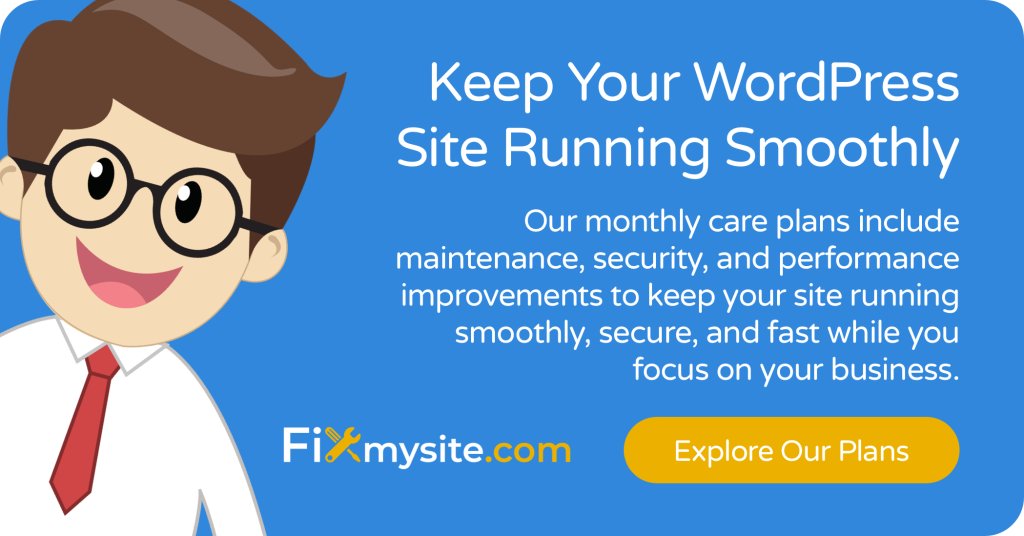
Concluzie
Erorile WordPress, deși sunt frustrante, sunt rareori catastrofale. Cu abordarea sistematică de depanare a problemelor prezentate în acest ghid, puteți rezolva multe probleme comune pe cont propriu, fără cunoștințe tehnice specializate. Cheia este să procedați metodic, să faceți o schimbare simultan și să vă documentați pașii.
Amintiți -vă că prevenirea este cea mai bună strategie. Implementarea unei rutine de întreținere regulate reduce dramatic probabilitatea de a experimenta erori de rupere a site-ului. Copii de rezervă, actualizări și verificări de securitate ar trebui să devină parte a practicii dvs. standard de gestionare a WordPress.
Pentru probleme persistente sau complexe, nu ezitați să solicitați ajutor profesional. Dacă vă confruntați pe scurt indisponibil pentru eroarea de întreținere programată, urmați ghidul nostru specific pentru a -l rezolva rapid.
Cu măsuri de securitate adecvate, majoritatea vulnerabilităților WordPress pot fi prevenite înainte de a provoca probleme. Investiția timpului în învățarea abilităților de depanare de bază plătește în timp de oprire redus și mai puțin stres atunci când apar probleme.
Aveți nevoie de suport suplimentar WordPress? Echipa noastră de la FixMysite.com oferă servicii profesionale de reparații WordPress pentru probleme pe care nu le puteți rezolva pe cont propriu. De la îndepărtarea malware la optimizarea performanței, suntem aici pentru a vă ajuta să vă mențineți site -ul WordPress în funcțiune fără probleme. Contactați echipa noastră de asistență WordPress pentru asistență cu probleme complexe.
